このチュートリアルでは、UbuntuLinuxにオープンソースデータベースPostgreSQLをインストールして使用する方法を学習します。
PostgreSQL(またはPostgres)は、強力で無料のオープンソースのリレーショナルデータベース管理システム(RDBMS)であり、信頼性、機能の堅牢性、およびパフォーマンスで高い評価を得ています。あらゆるサイズのさまざまなタスクを処理するように設計されています。これはクロスプラットフォームであり、macOSServerのデフォルトデータベースです。
使いやすいSQLデータベースマネージャが好きな場合は、PostgreSQLが最適なツールになる可能性があります。 SQL標準をサポートし、追加機能を提供すると同時に、ユーザーがデータ型や関数を追加したり、さらに多くのことを実行したりできるため、ユーザーが大幅に拡張できます。
先ほど、UbuntuへのMySQLのインストールについて説明しました。この記事では、PostgreSQLをインストールして構成する方法を説明します。これにより、PostgreSQLを使用して、ニーズに合わせて使用できるようになります。
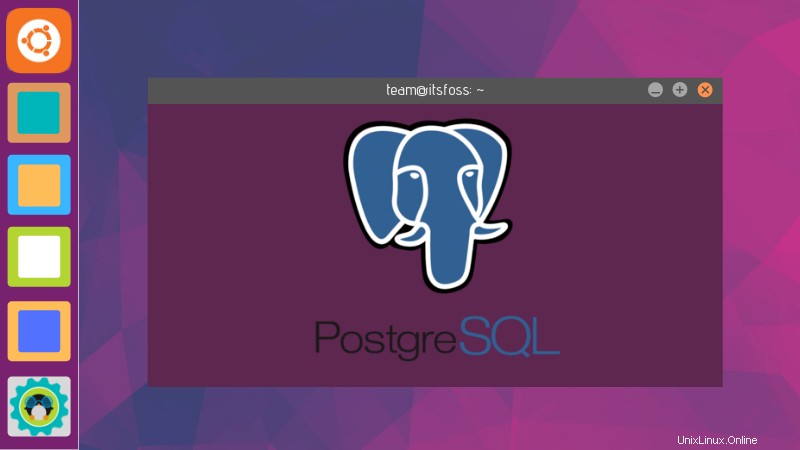
UbuntuへのPostgreSQLのインストール
PostgreSQLはUbuntuメインリポジトリで利用できます。ただし、他の多くの開発ツールと同様に、最新バージョンではない場合があります。
まず、ターミナルで次のaptコマンドを使用して、Ubuntuリポジトリで利用可能なPostgreSQLのバージョンを確認します。
apt show postgresql私のUbuntu18.04では、PostgreSQLの利用可能なバージョンがバージョン10(10 + 190はバージョン10を意味します)であるのに対し、PostgreSQLバージョン11はすでにリリースされていることが示されました。
Package: postgresql Version: 10+190 Priority: optional Section: database Source: postgresql-common (190) Origin: Ubuntu
この情報に基づいて、Ubuntuから入手可能なバージョンをインストールするか、PostgreSQLの最新リリースバージョンを入手するかを決めることができます。
両方の方法を紹介します。
方法1:UbuntuリポジトリからPostgreSQLをインストールする
ターミナルで、次のコマンドを使用してPostgreSQLをインストールします
sudo apt update
sudo apt install postgresql postgresql-contrib求められたらパスワードを入力してください。インターネットの速度に応じて、数秒/分でパスワードをインストールする必要があります。そういえば、Ubuntuのさまざまなネットワーク帯域幅を自由にチェックしてください。
postgresql-contribとは何ですか?
postgresql-contribまたはcontribパッケージは、コアPostgreSQLパッケージの一部ではないいくつかの追加のユーティリティと機能で構成されています。ほとんどの場合、PostgreSQLコアと一緒にcontribパッケージをインストールしておくとよいでしょう。
方法2:最新バージョン11のPostgreSQLをUbuntuにインストールする
PostgreSQL 11をインストールするには、sources.listに公式のPostgreSQLリポジトリを追加し、その証明書を追加して、そこからインストールする必要があります。
心配しないでください、それは複雑ではありません。次の手順に従ってください。
最初にGPGキーを追加します:
wget --quiet -O - https://www.postgresql.org/media/keys/ACCC4CF8.asc | sudo apt-key add -次に、以下のコマンドでリポジトリを追加します。 Linux Mintを使用している場合は、MintリリースのベースとなっているUbuntuバージョンの`lsb_release-cs`を手動で置き換える必要があります。
sudo sh -c 'echo "deb http://apt.postgresql.org/pub/repos/apt/ `lsb_release -cs`-pgdg main" >> /etc/apt/sources.list.d/pgdg.list'これですべての準備が整いました。次のコマンドを使用してPostgreSQLをインストールします。
sudo apt update
sudo apt install postgresql postgresql-contribPostgreSQLGUIアプリケーション
PostgreSQLデータベースを管理するためのGUIアプリケーション(pgAdmin)をインストールすることもできます。
sudo apt install pgadmin4
PostgreSQLの構成
PostgreSQLかどうかを確認できます を実行して実行しています:
service postgresql statusサービス経由 コマンドを開始することもできます 、停止 または再起動 postgresql 。 service postgresqlを入力します Enterを押します すべてのオプションを出力する必要があります。さて、ユーザーに。
デフォルトでは、PostgreSQLはすべての権限を持つ特別なユーザーpostgresを作成します。実際にPostgreSQLを使用するには、最初にそのアカウントにログインする必要があります:
sudo su postgresプロンプトは次のようなものに変わるはずです:
[email protected]:/home/ubuntu$ 次に、PostgreSQLシェルを実行します ユーティリティpsql :
psql次のプロンプトが表示されます:
postgress=# \ qと入力できます 終了 および\? ヘルプの場合 。
既存のすべてのテーブルを表示するには、次のように入力します。
\l出力は次のようになります(キーを押す q このビューを終了するには):
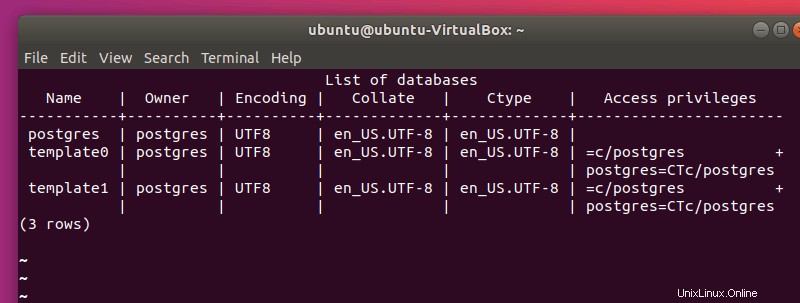
\ duを使用 PostgreSQLユーザーを表示できます :
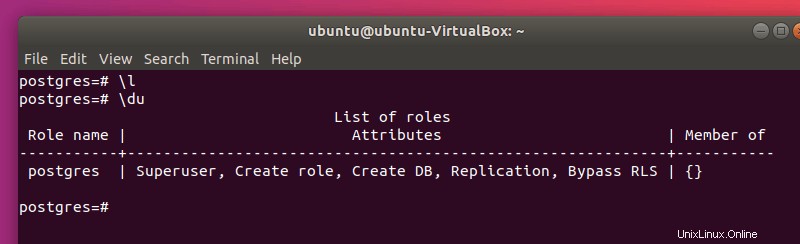
任意のユーザーのパスワードを変更できます( postgres を含む) )with:
ALTER USER postgres WITH PASSWORD 'my_password';注: postgresを置き換えます ユーザーの名前とmy_password 必要なパスワードを使用します。 また、;を忘れないでください (セミカラム )すべてのステートメントの後。
別のユーザーを作成することをお勧めします(デフォルトの postgres を使用することはお勧めできません) ユーザー)。これを行うには、次のコマンドを使用します:
CREATE USER my_user WITH PASSWORD 'my_password';\ duを実行する場合 、ただし、 my_user まだ属性はありません。 スーパーユーザーを追加しましょう それに:
ALTER USER my_user WITH SUPERUSER;ユーザーを削除できます と:
DROP USER my_user;ログインするには 別のユーザーとして、プロンプトを終了します( \ q )次に、次のコマンドを使用します:
psql -U my_user-dを使用してデータベースに直接接続できます フラグ:
psql -U my_user -d my_dbPostgreSQLユーザーを別の既存のユーザーと同じように呼び出す必要があります。たとえば、私の使用法は ubuntu です 。ログインするには、私が使用する端末から:
psql -U ubuntu -d postgres注: データベースを指定する必要があります(デフォルトでは、ログインしているユーザーと同じ名前のデータベースに接続しようとします)。
エラーが発生した場合:
psql: FATAL: Peer authentication failed for user "my_user"正しいユーザーとしてログに記録していることを確認し、 /etc/postgresql/11/main/pg_hba.confを編集してください 管理者権限を持つ:
sudo vim /etc/postgresql/11/main/pg_hba.conf 注: 11を交換してください お使いのバージョンで(例: 10 。
ここで、次の行を置き換えます:
local all postgres peerあり:
local all postgres md5次に、 PostgreSQLを再起動します :
sudo service postgresql restartPostgreSQLの使用 他のSQLを使用するのと同じです タイプデータベース。この記事は実際のセットアップを開始するためのものであるため、特定のコマンドについては説明しません。ただし、ここに参照するのに非常に役立つ要点があります。また、manページ( man psql )とドキュメントは非常に役立ちます。
まとめ
この記事を読んだことで、UbuntuシステムにPostgreSQLをインストールして準備するプロセスが理解できたと思います。 SQLを初めて使用する場合は、この記事を読んで、基本的なSQLコマンドを理解する必要があります。
基本的なSQLコマンドご不明な点やご質問がございましたら、コメント欄でお気軽にお問い合わせください。